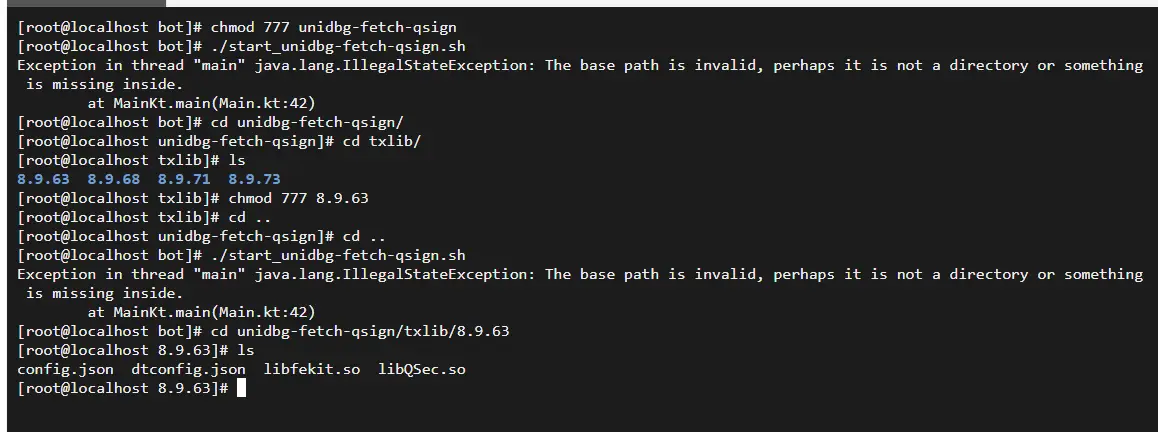SignManager —— 图形化签名服务管理器,更方便地配置签名服务
-

SignManager
项目地址:https://github.com/MrXiaoM/SignManager
由于 ufq 和 fpv 删库,本软件已无法用于安装签名服务,配置功能仍正常运作
SignManager 是适用于 mirai 平台的签名服务管理器
图标由画师人间工作绘制
本程序用于配置 cssxsh/fix-protocol-version 对接的签名服务。
如果你想使用即装即用的内嵌签名服务,另请参见 MrXiaoM/qsign使用方法
本软件仅支持在 Windows 下运行,你可以在 Windows 下配置好签名服务再迁移至其他系统使用。
欲运行本程序,需要安装 .NET Core 6.0 桌面运行时环境。
本程序不支持 32 位操作系统,请使用 Windows 7 或以上的 64 位操作系统。
到 Releases 下载
SignManager-x.x.x-win-x64.exe,放入 mirai 所在目录并打开,即可安装并配置签名服务。如果你觉得有用,不妨给本帖
点赞或到项目地址点一个Star。入门级教程
如果无法加载版本列表,请关闭代理、重启程序后再试。
如果还不行,可能是你请求次数过多,请至少等待1小时后再试。目前推荐使用
8.9.63(较稳定),下文以8.9.63举例,其它版本的安装方法雷同。- 确保 mirai 已经彻底关闭。
- 将本程序放到 mirai 所在目录 (那里可以看到 config、data、plugins 等文件夹),然后打开本程序。
- 点击
下载/更新签名服务,选择一个版本,点击下载,等待安装完成。 - 在
签名服务相关配置中选择版本8.9.63,点击生成该版本启动脚本。 - 若
签名对接插件显示未安装,点击安装/更新插件,选择一个版本,点击下载,等待安装完成。 - 点击
签名服务连接配置,点击8.9.63版本,如果没有就点新建,输入8.9.63新建一个配置并选中它。 - 在
读取配置选中8.9.63,点击从签名服务配置中读取,点击保存,关闭窗口。 - 点击
下载协议信息,刷新版本列表,选择8.9.63,下载它的ANDROID_PHONE,完成后关闭窗口。
如果
检查处3个状态灯都是绿灯,则代表配置完成。配置完成后,打开签名服务脚本,
Windows 是start_unidbg-fetch-qsign.cmd
Linux/macOS 是start_unidbg-fetch-qsign.sh在浏览器打开
检查里提到的签名服务服务地址,如果出现IAA 云天明 章北海之类的字样则代表签名服务开启成功。如果签名服务开启失败,点击
更改该版本配置,将服务地址那行第二个输入框的数字(端口)改成1024-65535之间任意一个数,
保存之后再重新打开脚本,重新验证签名服务运行是否正常。
正常之后再返回上面的第6步重新配置。签名服务成功开启后,再打开 mirai,用以下命令登录即可
/login 账号 密码截图
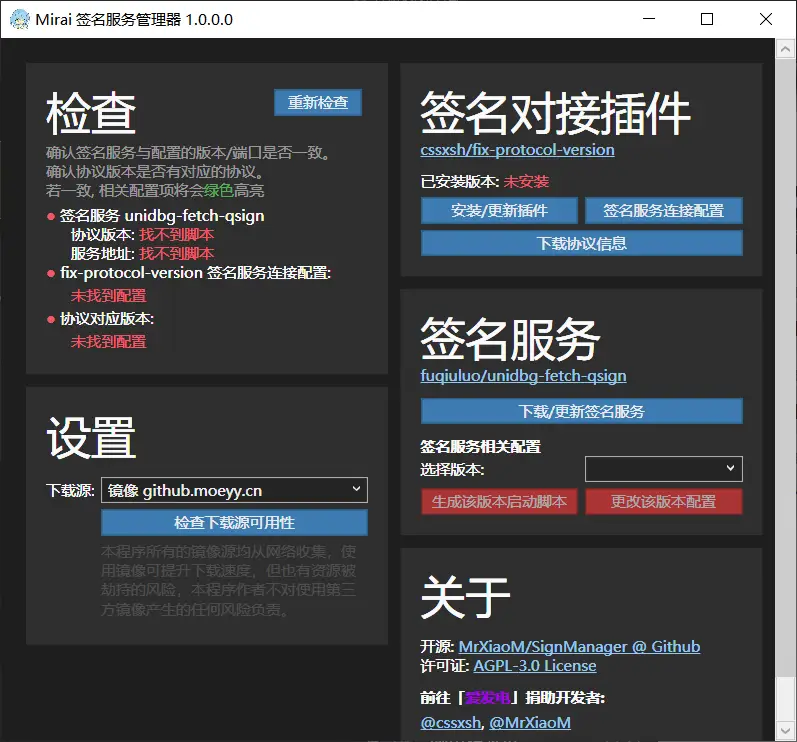
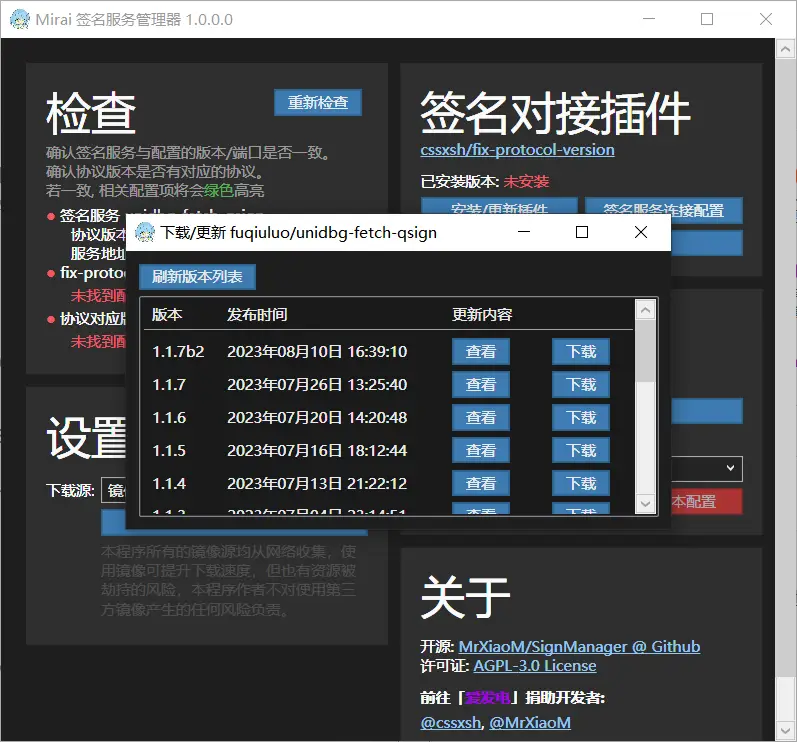
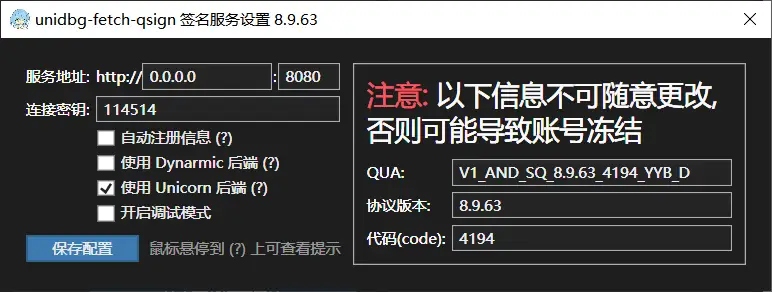
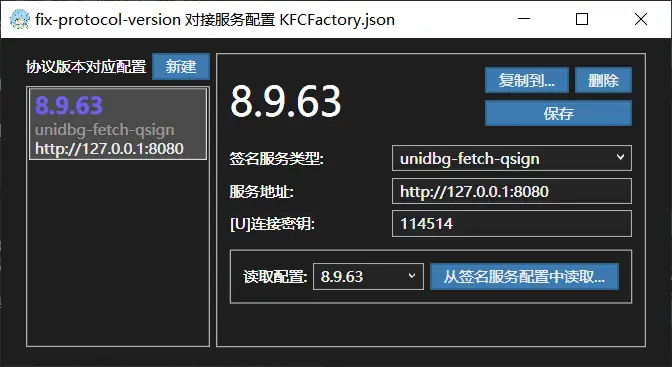
引用项目
-
把mirai下载,mirai登录选项和也写到启动器里吧(目移)
-
Referenced by
MrXiaoM
-
使用方法已更新
-
sh在centos7下运行会报错
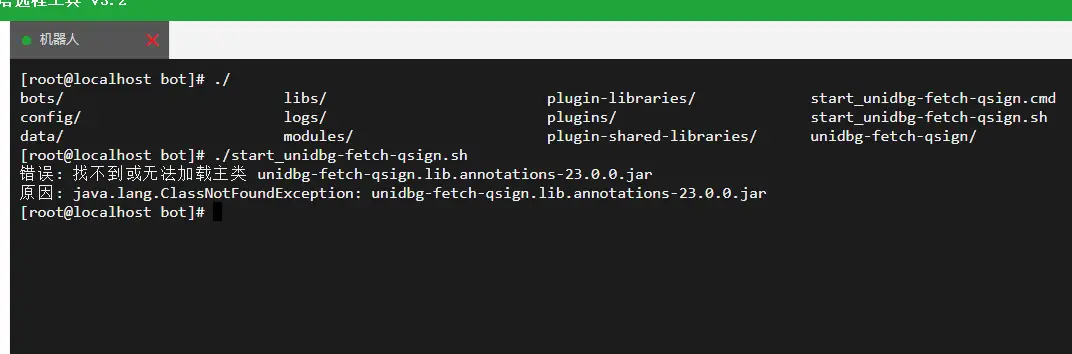
-
@Huyemt 1.0.3 已修复。
-
Referenced by D diyigemt
-
-
@Huyemt 看看你的脚本内容,和 ls 当前目录
-
-
@Huyemt 确定 unidbg-fetch-qsign/txlib/8.9.63 目录存在,有权限访问,且里面有 config.json dtconfig.json libfekit.so libQSec.so 四个文件?我发版之前到 Linux 下实机测试能打开了才发版的
-
-
-
@MrXiaoM 好的,我尝试一下
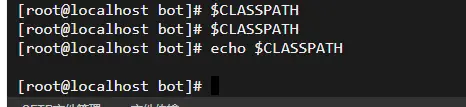
-
-
@Huyemt 和 $CLASSPATH 关系不大,之前找不到依赖是因为没加 $CLASSPATH:。现在程序已经跑起来了,找不到路径是 basePath 的值的问题,我也不是很明白为什么你的环境不支持填写相对路径,和 $CLASSPATH 无关
-
@MrXiaoM
 绝对路径也跑不起来
绝对路径也跑不起来
-
@Huyemt 不要 sh脚本,把脚本里的内容复制到终端运行,还不行就铁定是你的环境问题
-
@MrXiaoM 不用sh脚本居然跑起来了,神奇。
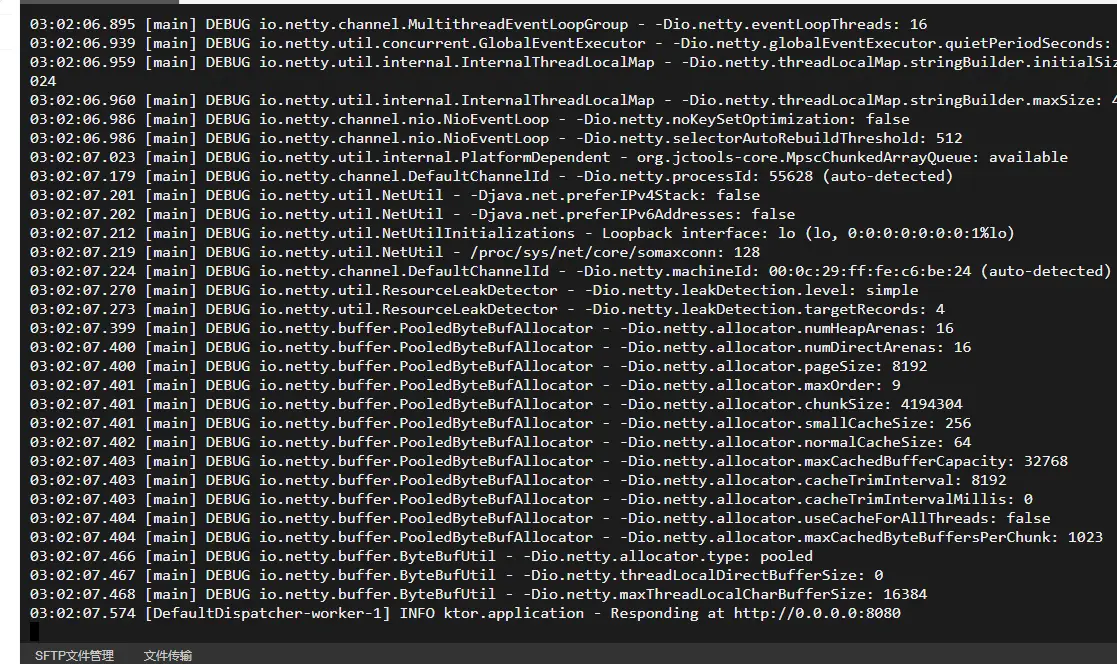
-
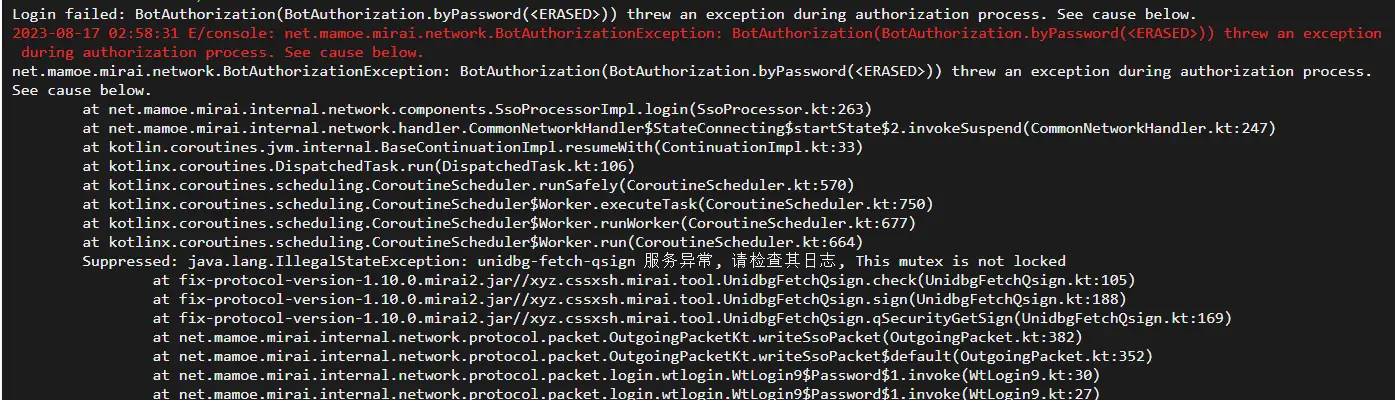 这个是什么情况,在windows可以跑起来的
这个是什么情况,在windows可以跑起来的 -
@Huyemt 老问题,具体翻签名服务的issues,我不想花费精力解释
-
请问删除启动start_unidbg-fetch-qsign.sh就会打不开软件是什么问题啊 具体为未响应/闪退